



  |   |
| 1 | Liitä laitteen virtajohto pistorasiaan. Kytke laitteen virtakytkin päälle. | ||||||
| 2 | Paina Menu, 5, 2, 7. Valitse Käytössä painamalla
| ||||||
| 3 | Käynnistä tietokone. Sulje kaikki käynnissä olevat ohjelmat ennen määritysten tekemistä. | ||||||
| 4 | Aseta mukana toimitettu CD-ROM-levy CD-ROM-asemaan. Aloitusnäyttö tulee näkyviin automaattisesti. Jos näyttöön tulee mallinimi-ikkuna, valitse laitteesi. Jos näyttöön tulee kielenvalintaikkuna, valitse suomi. | ||||||
| 5 | CD-ROMin päävalikko tulee näkyviin. Napsauta Asenna muut ohjaimet/apuohjelmat. 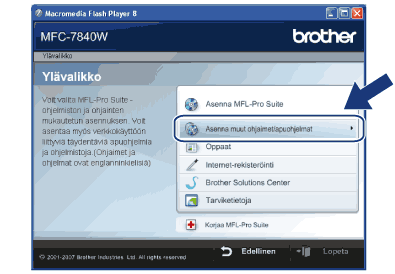 | ||||||
| 6 | Napsauta Ohjattu langattoman lähiverkon asennus. 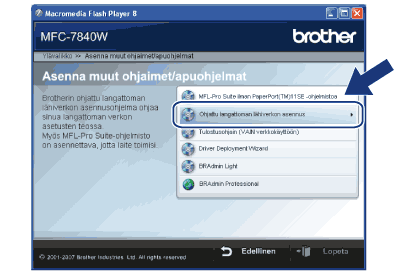 | ||||||
| 7 | Valitse Vaiheittainen asennus (suositeltu) ja napsauta Seuraava. 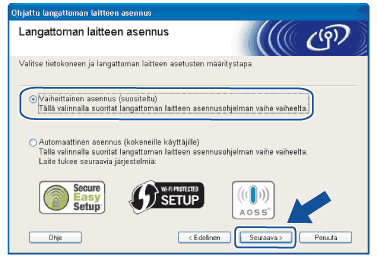 | ||||||
| 8 | Valitse Ilman kaapelia (kokeneille käyttäjille) ja napsauta Seuraava. 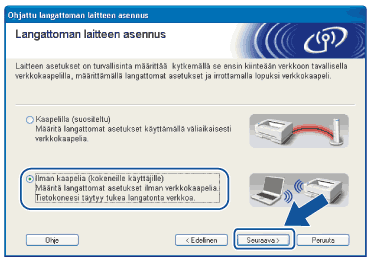 | ||||||
| 9 | Lue Tärkeä huomautus. Rastita ruutu, kun olet varmistanut, että langaton asetus on käytössä, ja napsauta Seuraava. 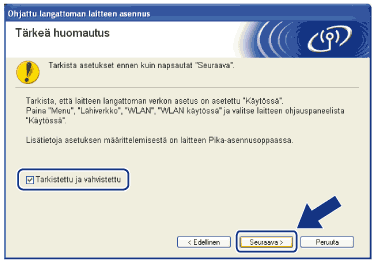 | ||||||
| 10 | Sinun on muutettava tietokoneen langattomia asetuksia tilapäisesti. Noudata näytöllä olevia ohjeita. Muista merkitä muistiin kaikki tietokoneen asetukset, kuten SSID ja kanava. Tarvitset niitä, kun otat tietokoneen alkuperäiset langattomat asetukset uudelleen käyttöön. Napsauta Seuraava. 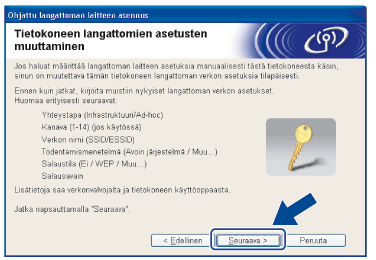 | ||||||
| 11 | Jotta voisit kommunikoida määrittämättömän langattoman laitteen kanssa, muuta tietokoneen langattomia asetuksia tilapäisesti siten, että ne vastaavat tässä näytössä näkyviä laitteen oletusasetuksia. Rastita ruutu, kun olet varmistanut nämä asetukset, ja napsauta Seuraava. 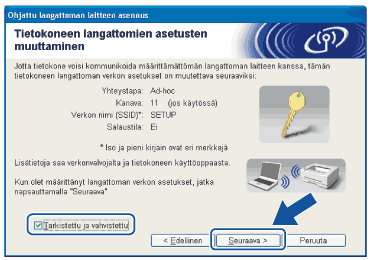 | ||||||
| 12 | Valitse laite, jonka määritykset haluat tehdä, ja napsauta Seuraava. Jos luettelo on tyhjä, tarkista, että laitteen virta on päällä, ja napsauta Päivitä. 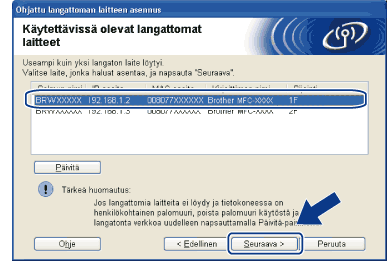 | ||||||
| 13 |
Ohjattu asennus etsii laitteestasi saatavilla olevia langattomia verkkoja. Valitse Ad-hoc-verkko, johon haluat liittää laitteen, ja napsauta Seuraava.
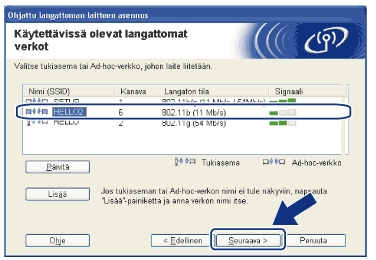
| ||||||
| 14 | Jos verkkosi todentamis- ja salausmäärityksiä ei ole tehty, näkyviin tulee seuraava ikkuna. Voit jatkaa määritysten tekemistä napsauttamalla OK ja siirtymällä vaiheeseen 16. 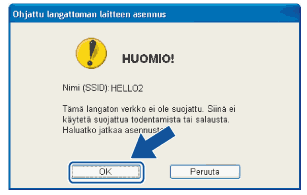 | ||||||
| 15 | Jos verkkosi todentamis- ja salausmääritykset on tehty, näkyviin tulee seuraava ikkuna. Kun teet langattoman Brother-laitteen määrityksiä, sinun on varmistettava, että määritykset ovat langattoman verkon todentamis- ja salausasetusten mukaisia. Valitse alasvetovalikoista Todentamismenetelmä ja Salaustila. Syötä Verkkoavain ja kirjoita se uudelleen kohtaan Vahvista verkkoavain ja napsauta Seuraava. 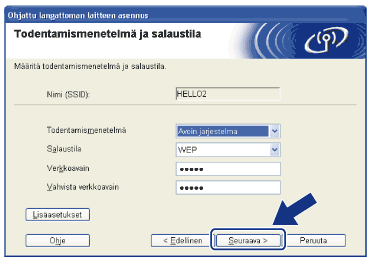
| ||||||
| 16 | Napsauta Seuraava. Asetukset lähetetään laitteeseesi. Asetukset säilyvät muuttumattomina, jos napsautat Peruuta. 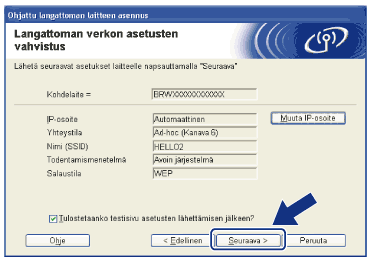 | ||||||
| 17 | Jotta voisit kommunikoida määritetyn langattoman laitteen kanssa, tietokone on määritettävä käyttämään samoja langattoman verkon asetuksia. Muuta tietokoneesi langattomat asetukset laitteen tässä näytössä näkyviä langattomia asetuksia vastaaviksi. Rastita ruutu, kun olet varmistanut nämä asetukset, ja napsauta Seuraava. (Tässä näytössä näkyvät asetukset on tarkoitettu ainoastaan esimerkiksi. Omat asetuksesi eivät ole samat.)  | ||||||
| 18 | Rastita ruutu, kun olet varmistanut, että olet tehnyt langattomat asetukset loppuun, ja napsauta lopuksi Valmis.
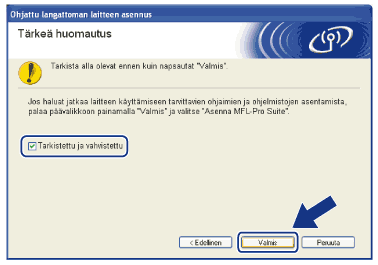 |
  |   |